L'une des petites améliorations de la mise à jour Windows 10 Fall Creators est l'ajout d'un nouvel outil appelé Xbox Networking. Cet outil fournit des informations précieuses sur votre latence, votre taux de perte de paquets et la configuration de votre réseau domestique pour le jeu en ligne via les services Xbox Live.
Le réseau Xbox vise à identifier et résoudre les problèmes qui peuvent affecter votre utilisation du chat vocal et l'expérience de jeux multijoueurs. Cet article vous guidera à travers l'utilisation de cet outil.
Table des matières
- Que vérifie Xbox Networking dans Windows 10 ?
- Comment vérifier l'état de votre connexion Xbox Live à partir de l'application Paramètres
- Comment vérifier l'état de votre connexion Xbox Live à partir de l'application Xbox
- Que pensez-vous du réseau Xbox dans Windows 10 ?
REMARQUE : Ce guide est destiné aux utilisateurs de Windows 10
Fall Creators Update ou d'une version plus récente, disponible gratuitement depuis le 17 octobre 2017.
1. Que vérifie Xbox Networking dans Windows 10 ?
Lorsque vous utilisez l'outil Xbox Networking, il vérifie automatiquement plusieurs aspects importants :
| Aspect Vérifié |
Description |
| L'état de votre connexion Internet |
Indique si Internet fonctionne sur votre appareil Windows 10. |
| L'état des services Xbox Live |
Vous informe si les services sont opérationnels ou s'il y a des pannes. |
| Latence de connexion |
Mesure le délai dans la communication avec Xbox Live, affectant la réactivité des jeux. |
| Perte de paquets |
Indique le pourcentage de données perdues lors de la transmission vers Xbox Live, idéalement 0%. |
| Type NAT |
Détermine le niveau de connexions réseau autorisées pour le multijoueur. |
| Connectivité du serveur |
Vérifie si l'accès aux serveurs de jeux en ligne est possible. |
2. Comment vérifier l'état de votre connexion Xbox Live dans Windows 10, à partir de l'application Paramètres
Pour débuter, ouvrez l'application Paramètres. Vous pouvez y accéder en cliquant sur Démarrer puis sur Paramètres ou en utilisant le raccourci Windows + I.
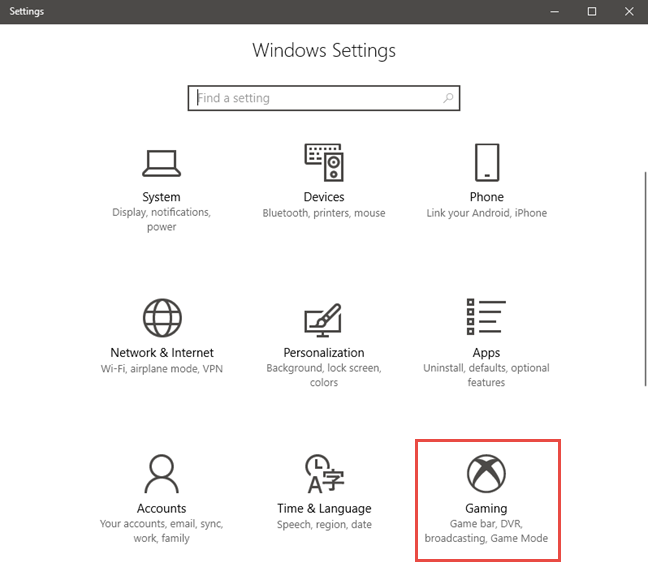
Dans l'application Paramètres, sélectionnez Jeux puis Réseau Xbox dans la colonne de gauche.
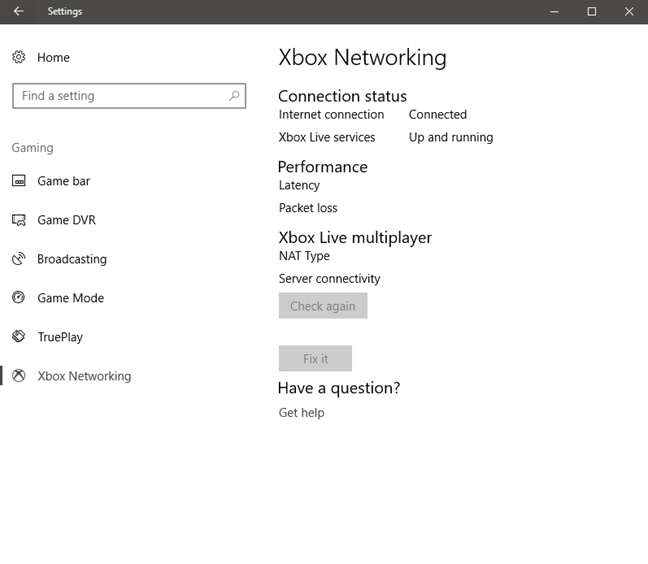
L'outil vérifie l'état de votre connexion et affiche un rapport avec toutes les métriques.
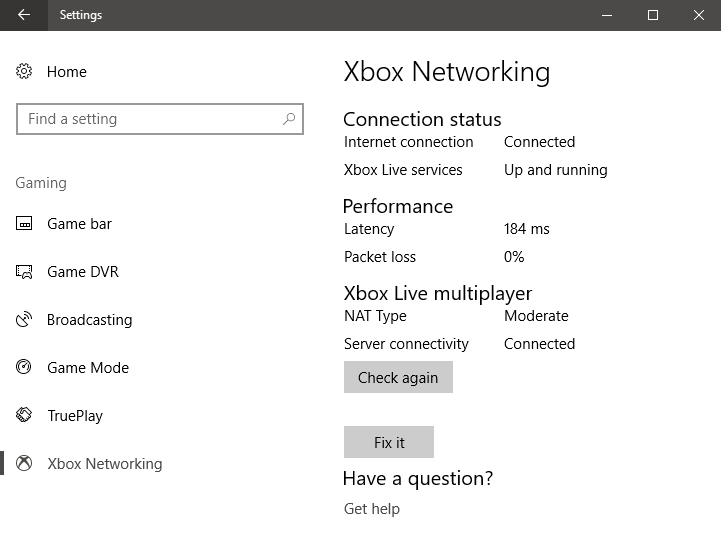
En cas de problème, des liens vous seront fournis pour vous aider à résoudre la situation.
Après correction, utilisez le bouton "Vérifier à nouveau" pour actualiser les données.
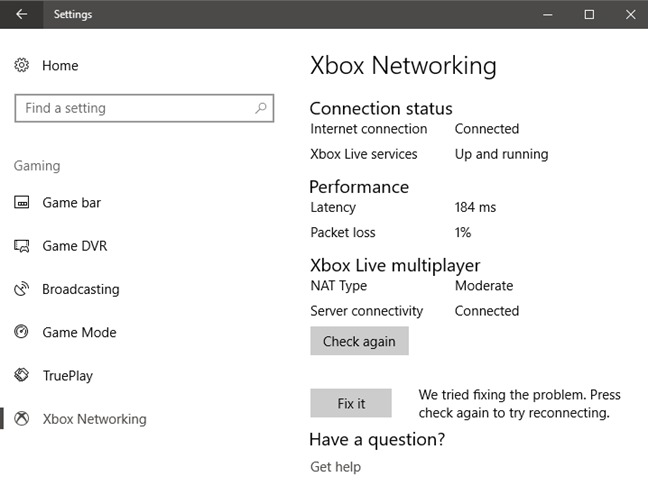
3. Comment vérifier l'état de votre connexion Xbox Live dans Windows 10, à partir de l'application Xbox
Démarrez l'application Xbox et assurez-vous d'être connecté avec votre compte Microsoft. Pour un aperçu des fonctionnalités, consultez cet article : 6 choses que vous pouvez faire avec l'application Xbox dans Windows 10.
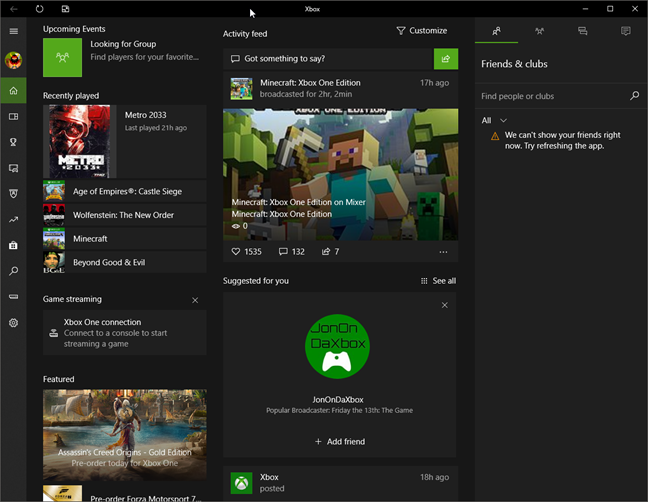
Dans l'application, accédez à Paramètres, puis Réseau. L'outil Xbox Networking s'exécutera et affichera les résultats de la vérification.
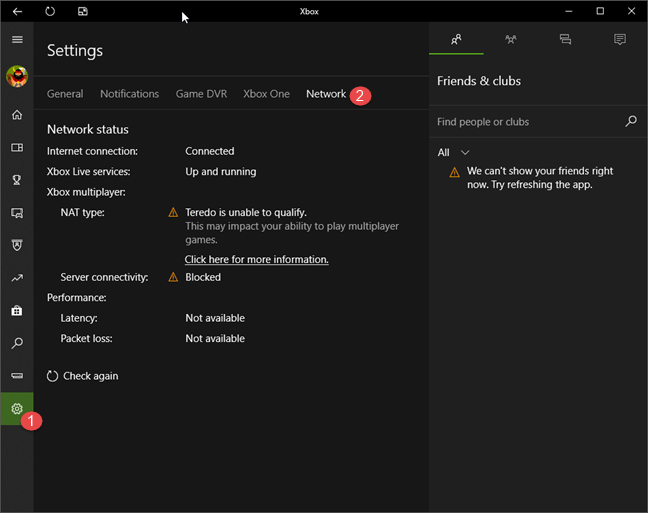
Si des problèmes sont détectés, une description vous sera fournie ainsi que des liens d'assistance.
4. Que pensez-vous du réseau Xbox dans Windows 10 ?
Essayez l'outil Xbox Networking et évaluez son efficacité. Partagez votre expérience dans les commentaires ci-dessous. Avez-vous trouvé cet outil utile ?

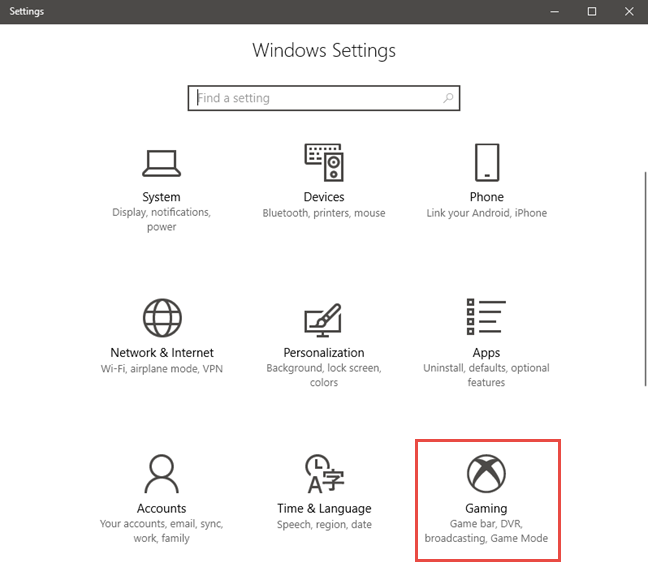
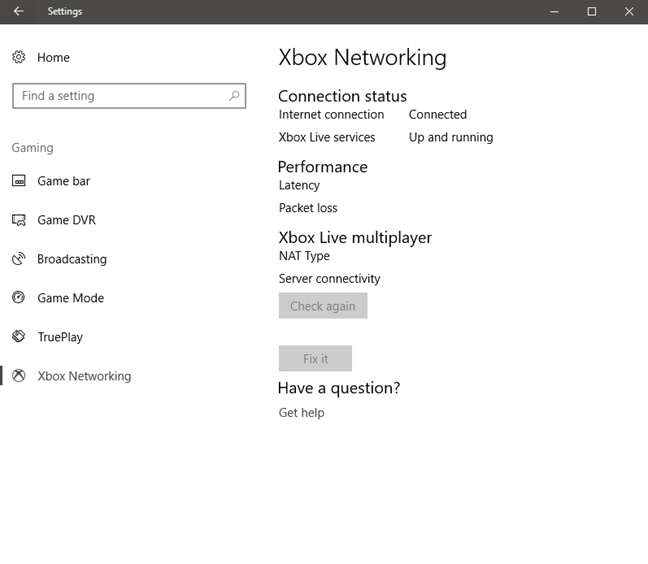
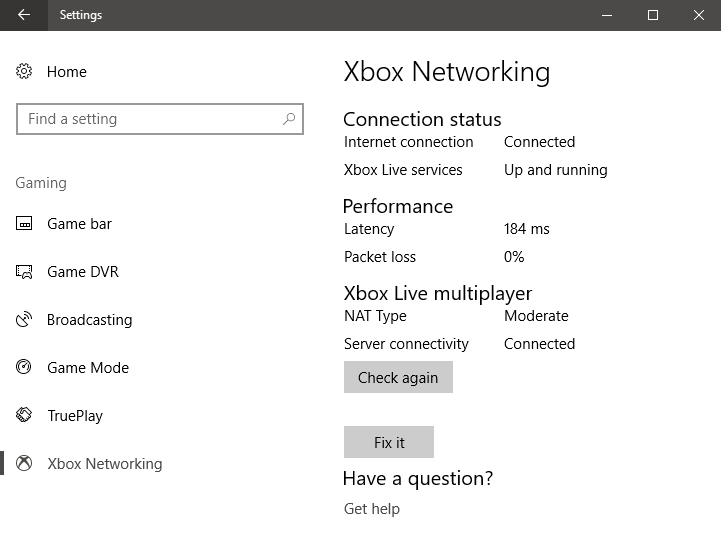
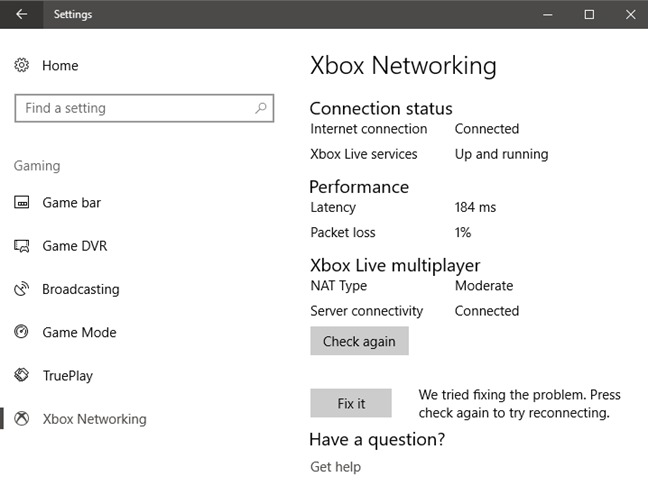
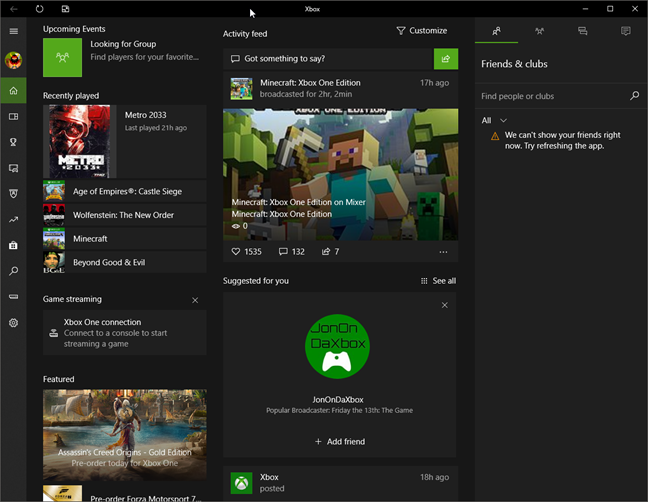
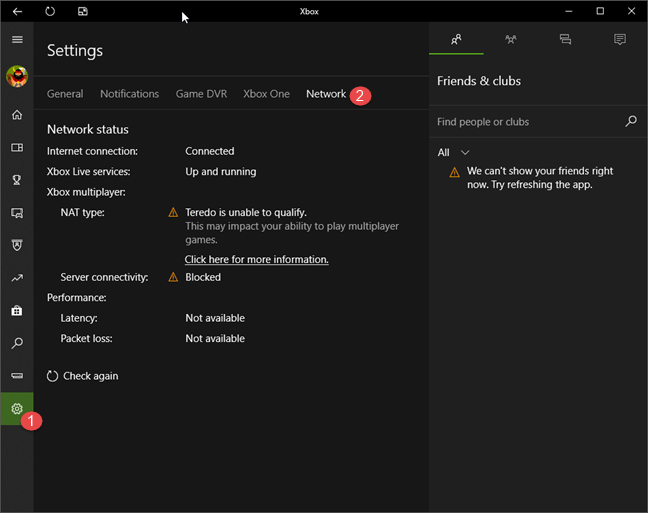















Sophie -
Je vais essayer ça ce week-end. Merci pour l'info, je n'étais pas au courant de cette fonctionnalité rue de Windows 10
Léa -
Merci encore ! Je vais partager cet article avec mes amis qui ont aussi Xbox. Ils en ont besoin.
Nolan -
Vous avez réussi à rendre ce processus super accessible ! Je vais en parler à mes amis qui galèrent avec leur connexion Xbox Live.
Marina -
Pensez-vous que cette méthode pourrait également aider avec les problèmes de connexion sur PSN ? J'aimerais avoir une vue d'ensemble sur le sujet
Kira -
Wow, merci pour les astuces ! Depuis que je gère mieux ma connexion via Xbox Networking, je passe moins de temps à lagger sur mes jeux.
Aline -
J'étais sceptique, mais ça fonctionne vraiment bien ! J'étais toujours en train de redémarrer ma box sans savoir que je pouvais vérifier via Xbox Networking.
Julien -
J'ai eu des problèmes avec mon compte Xbox, et maintenant, je peux vérifier cela. Très utile
Céline -
Super guide ! J’avais des doutes sur la manière de vérifier ma connexion, mais c’est devenu clair maintenant. Merci !
Lucas -
Merci pour cet article ! J'ai toujours eu des problèmes avec ma connexion Xbox Live et grâce à ces étapes, tout semble fonctionner maintenant
Marine -
Excellente ressource, mais j'aurais aimé voir plus de détails sur la résolution des problèmes. Est-ce que quelqu'un a des conseils
Chloé -
Est-ce que quelqu'un peut me dire si cette méthode fonctionne aussi sur Windows 7 ? J'ai besoin d'aide
Maxime le Gamer -
Super article ! J'ai suivi vos conseils et maintenant ma connexion est impeccable. Continuez comme ça !
Thibault -
Top ! Je ne savais pas que c'était aussi simple de vérifier la connexion grâce à Xbox Networking. Hâte de l'essayer avec mes amis
Clara -
C'est vraiment utile ! J'adore utiliser Xbox Networking dans Windows 10 pour vérifier ma connexion, mais j'ai toujours eu des doutes. Merci pour la clarification
Zoë -
Incroyable ! J'ai toujours pensé que vérifier ma connexion était compliqué, mais grâce à cet article, je me rends compte que ce n'est pas le cas. Merci beaucoup !
Kylian -
Quand on a des problèmes de connexion, c'est souvent frustrant. Grâce à cet article, je peux enfin avoir une vue d'ensemble de ma connexion Xbox Live.
Estelle -
J'ai essayé tout cela, mais parfois ma connexion reste instable. Des suggestions sur ce que je pourrais faire d'autre ?
Elise -
J'adore les jeux, mais j'ai souvent des soucis de connexion. Est-ce que ça marche aussi pour les jeux téléchargés
Théo -
C'est vraiment bien expliqué ! J'aime beaucoup la manière dont vous simplifiez les choses
Gaspard -
Franchement, merci pour le partage. Je n'avais jamais pris le temps de vérifier ma connexion au Xbox Live. C'est simple et efficace
Paul -
Vous avez une idée de pourquoi ma connexion au Xbox Live est parfois instable malgré tout
Dylan -
Ça fait longtemps que je n'avais pas vérifié ma connexion. Je vais suivre vos conseils et faire le test maintenant
Hugo -
Ça a changé ma façon de jouer ! Je vais vraiment garder un œil sur ma connexion Xbox Live maintenant. À tout le monde, essayez-le
Victor -
Excellente méthode ! Si seulement j’avais su plus tôt ! Je vais essayer d’optimiser ma connexion
Antoine -
Je m'y prends souvent de manière aléatoire, mais cette méthode de connexion est tellement plus fiable. Je vais adopter ça à l'avenir
Pierre -
Merci, ça m’a vraiment aidé. Je n’arrêtais pas de lagger pendant mes jeux, mais là, je suis contrôlé
Maël -
Super, très utile ! Mais est-ce que quelqu'un a eu des retours sur la vitesse de connexion après utilisation de cet outil
Anna -
C'est génial ! En tant qu'étudiant avec une connexion parfois instable, ça m'aide beaucoup à profiter de mes jeux sans interruptions.
Emma -
Je ne savais même pas que je pouvais vérifier ma connexion de cette façon ! C'est tellement pratique. Qui aurait cru que ça pourrait être aussi simple ?
Sandra -
Je vais enfin pouvoir profiter de mes jeux sans lag grâce à ce guide ! J'étais perdu auparavant
Sonia -
Je vais partager cet article dans mon groupe de jeux. Tout le monde a besoin de connaître ces astuces
Mélanie -
Merci, je viens de le tester et tout a l'air en ordre. J'espère que ma connexion restera stable
Simon -
Bravo pour cet article ! Cela m'a permis de réaliser à quel point ma connexion était mauvaise, et j'ai pris des mesures.
Delphine -
Merci beaucoup pour ces informations ! C’est vraiment bien d’avoir des astuces simples pour améliorer notre expérience de jeu.
Gilles -
Je viens de découvrir comment utiliser Xbox Networking et j'ai déjà vérifié ma connexion. C'était très facile.